Kako prilagoditi stolpčni grafikon, da bodo vrstice širše v Excelu?
Ta članek govori o prilagoditvi črtnega grafikona, da bodo vse vrstice širše v Excelu, kot je prikazano spodaj.

Prilagodite stolpčni grafikon, da razširite vrstico v Excelu
Prilagodite stolpčni grafikon, da razširite vrstico v Excelu
Če želite razširiti palico na stolpčnem grafikonu, storite naslednje.
1. Kliknite katero koli vrstico na stolpčnem grafikonu in jo kliknite z desno miškino tipko, nato izberite Oblikuj serijo podatkov v meniju z desnim klikom. Oglejte si posnetek zaslona:

2. V pojavnem oknu Oblikuj serijo podatkov premaknite podokno Zoom vrstica Širina vrzeli na levi strani, dokler širina palice ne ustreza vašim potrebam pod Možnosti serije oddelku. Oglejte si posnetek zaslona.
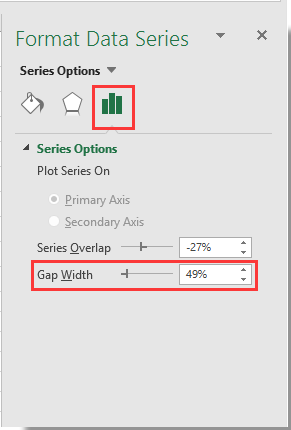
3. Zaprite Oblikuj serijo podatkov okno.
Nato lahko vidite vrstice na določenem črtnem grafikonu, ki postajajo širše, kot je prikazano spodaj.

Najboljša pisarniška orodja za produktivnost
Napolnite svoje Excelove spretnosti s Kutools za Excel in izkusite učinkovitost kot še nikoli prej. Kutools za Excel ponuja več kot 300 naprednih funkcij za povečanje produktivnosti in prihranek časa. Kliknite tukaj, če želite pridobiti funkcijo, ki jo najbolj potrebujete...

Kartica Office prinaša vmesnik z zavihki v Office in poenostavi vaše delo
- Omogočite urejanje in branje z zavihki v Wordu, Excelu, PowerPointu, Publisher, Access, Visio in Project.
- Odprite in ustvarite več dokumentov v novih zavihkih istega okna in ne v novih oknih.
- Poveča vašo produktivnost za 50%in vsak dan zmanjša na stotine klikov miške za vas!
